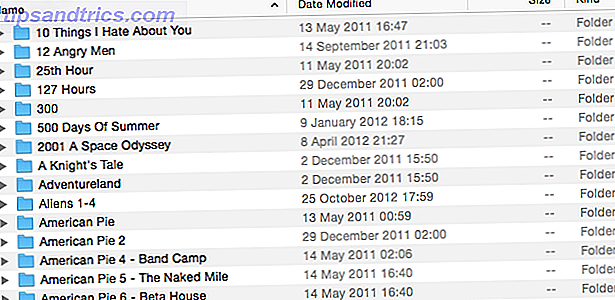Υπάρχουν πολλοί τρόποι για να μειώσετε την ακαταστασία στον υπολογιστή σας Mac και να διατηρήσετε την επιφάνεια εργασίας Mac σας καθαρή Πώς να καθαρίσετε την επιφάνεια εργασίας Mac και να αυξήσετε την παραγωγικότητα Πώς να καθαρίσετε την επιφάνεια εργασίας Mac και να αυξήσετε την παραγωγικότητα Μια γεμάτη επιφάνεια εργασίας μπορεί όχι μόνο να μειώσει την παραγωγικότητα, γνωστικού άγχους. Εδώ είναι πώς να καθαρίσετε την επιφάνεια εργασίας Mac σας για ένα καλύτερο περιβάλλον εργασίας. Διαβάστε περισσότερα . Μπορείτε να χρησιμοποιήσετε ισχυρό λογισμικό όπως το Clean My Mac ή μπορείτε να επωφεληθείτε από τα πολλά χαρακτηριστικά που προσφέρει η Apple για τη διατήρηση ενός καθαρού δίσκου.
Αλλά ένας από τους απλούστερους και ευκολότερους τρόπους να κρατήσετε ακαταστασία από το Mac σας είναι να ξεφορτωθείτε αυτόματα τα εξαγόμενα αρχεία ZIP.
Από προεπιλογή, όταν κάνετε λήψη ενός αρχείου ZIP και ανοίξετε το, το Mac σας θα εξαγάγει τα περιεχόμενα στην ίδια θέση όπου υπάρχει το αρχείο αρχειοθέτησης. Τώρα έχετε το αρχικό αρχείο ZIP και τον φάκελο που εξάγεται και στις περισσότερες περιπτώσεις δεν υπάρχει λόγος να κρεμάσετε πια το αρχείο ZIP.
Αντί να το διαγράψετε με μη αυτόματο τρόπο, μπορείτε να αλλάξετε μια ρύθμιση στο Βοηθητικό πρόγραμμα αρχειοθήκης του Mac, για να διασφαλίσετε ότι το αρχείο ZIP θα διαγραφεί αυτόματα μόλις αυτό δεν είναι πλέον απαραίτητο.
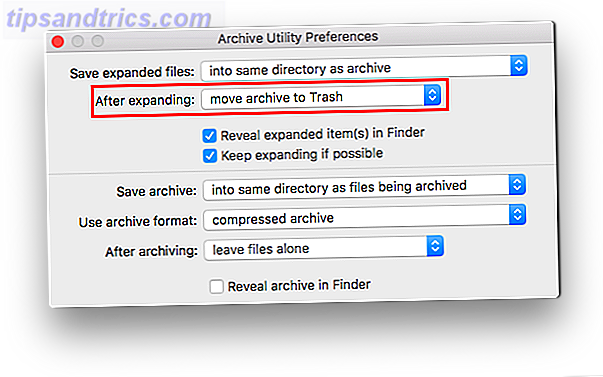
Δείτε πώς ενεργοποιείτε τη λειτουργία:
- Ανοίξτε το Βοηθητικό πρόγραμμα αρχείου, αναζητώντας την εφαρμογή χρησιμοποιώντας το Spotlight. (Εάν προτιμάτε, μπορείτε να πλοηγηθείτε στην εφαρμογή μεταβαίνοντας στο HD > Σύστημα > Βιβλιοθήκη > Υπηρεσίες πυρήνα > Εφαρμογές > Βοηθητικό πρόγραμμα αρχειοθέτησης .)
- Ανοίξτε τις προτιμήσεις βοηθητικού προγράμματος αρχείων με τη συντόμευση πληκτρολογίου Cmd + Comma .
- Στο αναπτυσσόμενο μενού Μετά την επέκταση, έχετε δύο επιλογές: μετακινήστε το αρχείο στο κάδο απορριμμάτων ή διαγράψτε το αρχείο . Εάν επιλέξετε αρχείο διαγραφής, το Βοηθητικό πρόγραμμα αρχειοθέτησης θα παρακάμψει τον κάδο ανακύκλωσης και θα διαγραφεί μόνιμα.
Αν ψάχνετε για μια προσωρινή επιδιόρθωση για να αποκρύψετε ακαταστασία στην επιφάνεια εργασίας - ίσως πρόκειται να δίνετε μια παρουσίαση χρησιμοποιώντας το φορητό σας υπολογιστή - μπορείτε να επιλέξετε να χρησιμοποιήσετε μια εφαρμογή Mac που ονομάζεται Desktop Curtain, η οποία μπορεί να κρύψει όλο το σωρό σας πίσω από μια εικόνα Το Desktop Curtain είναι ένας τρομερός τρόπος για να κρύψει μια γεμάτη επιφάνεια εργασίας [Mac] Desktop Curtain είναι ένας τρομερός τρόπος για να κρύψει ένα γεμάτο επιφάνεια εργασίας [Mac] Φυσικά, δεν υπάρχει κανένας μαγικός τρόπος για να σταματήσει η αναβολή, αλλά έχουμε συναντήσει μια λύση που θα μπορούσε να είναι σε θέση να βοηθήσει. Ένα χρήσιμο πρόγραμμα που ονομάζεται Desktop Κουρτίνα κρύβεται τόσο πολύ ή όσο λίγο ... Διαβάστε περισσότερα. Ή μπορείτε να ρίξετε τα πάντα σε ένα φάκελο στην επιφάνεια εργασίας σας.